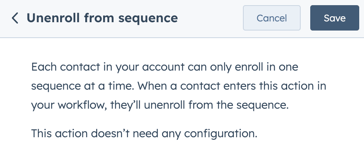- Kunnskapsdatabase
- Salg
- Sekvenser
- Registrer og opphev registrering av kontakter i sekvenser ved hjelp av arbeidsflyter
Registrer og opphev registrering av kontakter i sekvenser ved hjelp av arbeidsflyter
Sist oppdatert: 17 november 2025
Tilgjengelig med et av følgende abonnementer, unntatt der det er angitt:
-
Salg Hub Enterprise
-
Service Hub Enterprise
Bruk kontaktbaserte arbeidsflyter til å automatisk registrere og oppheve registrering av kontakter fra en sekvens. Ved hjelp av arbeidsflyter kan du registrere kontakter i en sekvens basert på målrettede kriterier. For eksempel når en kontakt sender inn et skjema for å avtale et møte.
Du bør ikke automatisere sekvensregistrering i følgende tilfeller:
- Hvis nylig importerte kalde kundeemner er aktive.
- Hvis du trenger å registrere mer enn 100 kontakter.
- Hvis du bruker ikke-persontilpassede registreringskriterier, for eksempel Opprettelsesdato er i dag.
Begrensninger
Husk følgende begrensninger for automatisk sekvensregistrering:- Kontakter kan bare melde seg på én sekvens om gangen.
- Hvis en bruker overskrider sin daglige sendingsgrense, vil ikke kontakten melde seg på sekvensen. Kontakten vil i stedet hoppe over handlingen.
- Hvis en sekvens som brukes i en arbeidsflyt, slettes, vil arbeidsflyten ikke lenger registrere kontakter i sekvensen.
- Det anbefales ikke å bruke plassholder-tokens i sekvenser som brukes i arbeidsflythandlinger, ettersom du ikke kan angi tokenverdien før kontakten registreres, og e-postmeldinger vil bli sendt med plassholderteksten.
- Denne funksjonen er begrenset til kontoer med Enterprise-abonnementer. Hvis du har et Sales and Service HubProfessional-abonnement, kan du også opprette arbeidsflyter fra fanen Automatisering i sekvensverktøyet for automatisk å registrere eller oppheve registrering av kontakter fra denne sekvensen basert på andre utløsere.
Registrere kontakter i sekvenser ved hjelp av arbeidsflyter
Merk: Bare brukere med et betalt Sales Hub- eller Service Hub Enterprise-sete og tilkoblet personlig innboks kan velges som avsender av sekvensen.
Slik konfigurerer du sekvensregistrering i en arbeidsflyt:
- Gå til Automatisering > Arbeidsflyter i HubSpot-kontoen din.
- Hvis du vil redigere en eksisterende arbeidsflyt, holder du musepekeren over arbeidsflyten og klikker på Rediger. Eller les hvordan du oppretter en ny arbeidsflyt.
- I arbeidsflytredigeringsprogrammet klikker du på plussikonet for å legge til en handling.
- I handlingspanelet søker du etter og velger Registrer i en sekvens.
- Konfigurer handlingen Registrer i en sekvens:
- Sekvens: Klikk på rullegardinmenyen Sekvens, og velg sekvensen du vil melde inn kontakter i.
- Bruk kontaktens tid ssone: Merk av i denne avmerkingsboksen for å bruke kontaktens tidssone i stedet for avsenderens brukertidssone.
- Kontaktens tidssone vil bli brukt til å planlegge alle oppfølgings-e-poster, men det første trinnet i sekvensen vil fortsatt utføres umiddelbart etter påmelding.
- Hvis kontaktens tidssone ikke er tilgjengelig, brukes avsenderens brukertidssone som standard, ikke kontoens tidssone.
-
- Avsender: Klikk på rullegardinmenyen Avsendertype for å velge en bestemt bruker eller kontakteier som skal stå oppført som avsender av sekvensen.
-
-
- Hvis du har valgt Spesifikk bruker, klikker du på rullegardinmenyen Avsender og velger en bruker.
- Hvis du valgte Kontakteier, klikker du på rullegardinmenyen Kontakteiereiendom og velger en eiendom der e-postadressen er lagret. Sekvens-e-postene sendes fra kontakteierens standardadresse for én-til-én-e-post.
-
- Klikk på Lagre øverst.
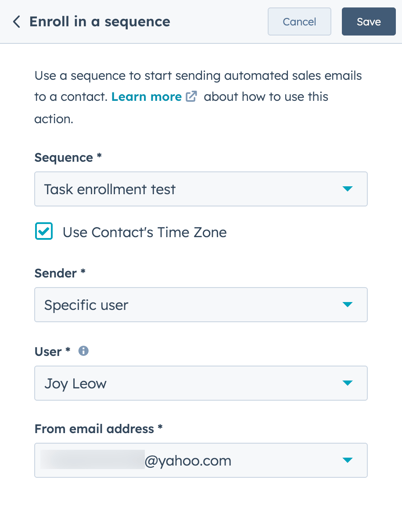
Fjern kontakter fra sekvenser ved hjelp av arbeidsflyter
Du kan bruke arbeidsflythandlingen Opphev registrering fra sekvens til å oppheve registreringen av kontakter fra en sekvens de for øyeblikket er aktive i. Kontakter oppheves fra alle sekvenser, inkludert sekvenser som er private eller bare deles med bestemte brukere og team.
- Gå til Automatisering > Arbeidsflyter i HubSpot-kontoen din.
- Hvis du vil redigere en eksisterende arbeidsflyt, holder du musepekeren over arbeidsflyten og klikker på Rediger. Eller lær hvordan du oppretter en ny arbeidsflyt.
- I arbeidsflytredigeringsprogrammet klikker du på plussikonet for å legge til en handling.
- I handlingspanelet søker du etter og velger Opphev registrering fra sekvens.
- Klikk på Lagre øverst.